

Escrito por Nathan E. Malpass, Última actualización: 25 de enero de 2024
Perder el historial de llamadas de tu iPhone puede ser una experiencia estresante, especialmente cuando esos registros de llamadas contienen información crucial o recuerdos preciados. Ya sea que se trate de una eliminación accidental, un problema de software o una circunstancia imprevista, la necesidad de Echa un vistazo a esos viejos registros de llamadas en tu iPhone. es absoluto. Afortunadamente, puedes implementar cómo recuperar el historial de llamadas eliminado en iPhone sin respaldo.
En este artículo, lo guiaremos a través del proceso con una guía detallada paso a paso, utilizando métodos confiables que han demostrado ser exitosos para muchos usuarios de iPhone. Al final de este artículo, tendrá el conocimiento y las herramientas para recuperar su historial de llamadas eliminado y estar tranquilo. ¡Empecemos!
Parte #1: Cómo recuperar el historial de llamadas eliminado en iPhone sin respaldoParte #2: Cómo recuperar el historial de llamadas eliminado en iPhone sin respaldo usando FoneDog iOS Data RecoveryResumen
¿Cómo recuperar el historial de llamadas eliminado en iPhone sin respaldo? Uno de los primeros pasos, que a menudo se pasa por alto, es ponerse en contacto con su proveedor de red móvil. Su proveedor de servicios puede conservar los registros de llamadas durante un período determinado y puede ayudarle a recuperar estos datos. He aquí cómo hacerlo:
Paso 1: recopile información esencial
Antes de comunicarse con su proveedor de red móvil, asegúrese de tener lista la información necesaria. Por lo general, esto incluye los detalles de su cuenta, el número de teléfono y cualquier identificación relevante.
Paso 2: póngase en contacto con el servicio de atención al cliente
Llame o visite el servicio de atención al cliente de su proveedor de red móvil. Explique su situación y solicite ayuda para recuperar su historial de llamadas eliminado. Es posible que puedan proporcionarle registros de llamadas durante un período específico.
Paso 3: verificar la política de retención de datos
Es fundamental confirmar con el representante de atención al cliente durante cuánto tiempo conservan los registros de llamadas. Las políticas pueden variar de un proveedor a otro y conocer esta información le ayudará a comprender el alcance de lo que se puede recuperar.
Paso #4: Solicitar datos del historial de llamadas
Una vez que haya confirmado su política de retención de datos, solicite los datos específicos del historial de llamadas que necesita. Esto puede incluir el rango de fechas o registros de llamadas específicos que desea recuperar.
Paso #5: Siga las instrucciones del proveedor
Su proveedor de red móvil lo guiará a través del proceso, que puede incluir completar un formulario de solicitud, proporcionar identificación o responder preguntas de seguridad. Cumplir con sus instrucciones para facilitar el proceso de recuperación.
Paso #6: Revisar y guardar los datos recuperados
Una vez que su proveedor haya recuperado su historial de llamadas, es posible que le proporcione la información en un formato utilizable. Revise los datos para asegurarse de que incluyan las llamadas que deseaba recuperar y luego guárdelos en su dispositivo o en una ubicación segura.
Si bien comunicarse con su proveedor de red móvil es una opción viable para recuperar el historial de llamadas eliminado, tenga en cuenta que sus políticas de retención de datos pueden variar y es posible que no conserven los registros de llamadas indefinidamente. Es mejor utilizar este método tan pronto como sea posible después de notar la eliminación del historial de llamadas, y el éxito dependerá de las políticas de su proveedor y de las circunstancias específicas de su caso.
Si perdió su historial de llamadas en su iPhone sin una copia de seguridad y comunicarse con su proveedor de red móvil no obtuvo los resultados deseados, su siguiente mejor opción es comunicarse con Soporte de Apple. Apple puede ayudarlo a recuperar el historial de llamadas eliminado o al menos brindarle orientación sobre posibles soluciones. He aquí cómo hacerlo:
Paso 1: recopile información importante
Antes de ponerse en contacto con el soporte técnico de Apple, asegúrese de tener a mano los datos esenciales, como el número de serie de su iPhone, el modelo, su ID de appley cualquier información de compra relevante.
Paso 2: visite el sitio web de soporte de Apple
Vaya al sitio web de soporte oficial de Apple y seleccione la opción para "Contactar con soporte técnico" u "Obtener ayuda". Normalmente puede encontrarlo en la sección "Soporte" o "Contacto" del sitio web.
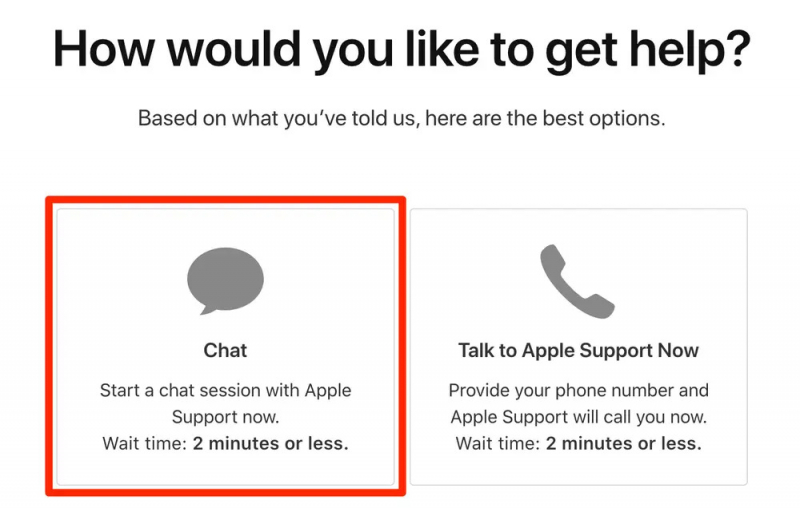
Paso 3: elija la categoría adecuada
Seleccione la categoría que mejor se adapte a su problema. En este caso, puede elegir "iPhone" o "iOS y iPadOS" como categoría.
Paso #4: Iniciar una solicitud de soporte
Siga las instrucciones en pantalla para iniciar una solicitud de soporte. Es posible que se le brinden opciones para programar una llamada con un representante de soporte técnico de Apple, iniciar un chat en vivo o enviar su problema por correo electrónico.
Paso #5: Explique la situación
Cuando se ponga en contacto con un representante de soporte de Apple, explique su situación. Describe que has perdido tu historial de llamadas y necesitas ayuda para recuperarlo. Bríndeles cualquier detalle e información relevante sobre el problema.
Paso #6: Siga las instrucciones de Apple
El representante de soporte de Apple lo guiará a través de los pasos de solución de problemas y puede ofrecerle soluciones para recuperar su historial de llamadas. Asegúrese de seguir sus instrucciones de cerca.
Paso #7: Evaluar el resultado
Según las instrucciones de Apple, evalúe si pudo recuperar su historial de llamadas eliminado. El soporte técnico de Apple puede proporcionar una solución o puede recomendar servicios profesionales de recuperación de datos si es necesario.
Tenga en cuenta que el éxito de este método depende de las circunstancias específicas de su caso y de la información que pueda proporcionar. El soporte técnico de Apple suele ser un recurso confiable para solucionar problemas relacionados con el iPhone, así que no dude en comunicarse si tiene problemas de pérdida de datos.
Si está buscando una solución integral para recuperar el historial de llamadas eliminado en su iPhone sin una copia de seguridad, Recuperación de datos de FoneDog iOS es una poderosa herramienta que puede ayudar.
iOS Data Recovery
Recupere fotos, videos, contactos, mensajes, registros de llamadas, datos de WhatsApp y más.
Recupere datos de iPhone, iTunes e iCloud.
Compatible con los últimos iPhone e iOS.
Descargar gratis
Descargar gratis

Este software está diseñado para recuperar datos perdidos de su dispositivo iOS, incluidos los registros de llamadas. En esta parte de la guía, brindaremos una descripción general de FoneDog iOS Data Recovery, resaltaremos sus funciones clave compatibles con iPhone 15 y lo guiaremos a través de los pasos para usarlo de manera efectiva.
Cómo recuperar el historial de llamadas eliminado en iPhone sin respaldo usando esto software de recuperación de datos de iPhone de primer nivel:
Paso 1: descargue e instale FoneDog iOS Data Recovery: Comience descargando e instalando el software FoneDog iOS Data Recovery en su computadora. Asegúrese de que su iPhone esté conectado a su computadora mediante un cable USB.
Paso 2: Inicia el Software: Después de la instalación, inicie el software FoneDog iOS Data Recovery.
Paso 3: escanea tu iPhone en busca de historial de llamadas eliminado: Clickea en el "Iniciar escaneo" para iniciar el proceso de escaneo. El software escaneará su iPhone en busca del historial de llamadas eliminado.
Paso 4: Vista previa del historial de llamadas recuperables: Una vez que se complete el escaneo, verá una lista de elementos recuperables del historial de llamadas. Puedes obtener una vista previa de ellos y seleccionar los que deseas recuperar.
Paso 5: recupere el historial de llamadas en su computadora: Después de seleccionar los elementos del historial de llamadas deseados, haga clic en el "Recuperar" botón. FoneDog iOS Data Recovery guardará los elementos seleccionados en su computadora.

Paso 6: transfiere el historial de llamadas recuperadas a tu iPhone: Si desea transferir el historial de llamadas recuperado a su iPhone, puede hacerlo utilizando iTunes u otras herramientas de terceros.
FoneDog iOS Data Recovery simplifica el proceso de recuperación del historial de llamadas eliminado en su iPhone sin una copia de seguridad, brindando una solución confiable y fácil de usar. Asegúrese de seguir atentamente las instrucciones del software para garantizar una recuperación exitosa.
La gente también LeerRecuperar el historial de Safari eliminado del iPad: una guía paso a pasoGUÍA ÚLTIMA: Cómo recuperar fotos borradas de Facebook
Perder su historial de llamadas en un iPhone puede ser angustiante, pero existen varios métodos para recuperarlo, incluso si no creó una copia de seguridad. En esta guía completa, hemos explorado múltiples enfoques. cómo recuperar el historial de llamadas eliminado en iPhone sin respaldo.
Ya sea que elija comunicarse con su proveedor de red, soporte técnico de Apple o utilizar un software de recuperación de datos como FoneDog iOS Data Recovery, recuerde actuar con rapidez para aumentar sus posibilidades de recuperar exitosamente el historial de llamadas. Cada método tiene sus propias ventajas y limitaciones, así que elige el que mejor se adapte a tu situación.
Si sigue el método apropiado y los pasos adjuntos descritos en esta guía, puede recuperar su historial de llamadas perdidas y mantener intactos sus registros de comunicaciones importantes en su iPhone.
Comentario
Comentario
iOS Data Recovery
Hay tres maneras de recuperar datos borrados del iPhone o iPad.
descarga gratuita descarga gratuitaHistorias de personas
/
InteresanteOPACO
/
SIMPLEDificil
Gracias. Aquí tienes tu elección:
Excellent
Comentarios: 4.7 / 5 (Basado en: 75 El número de comentarios)